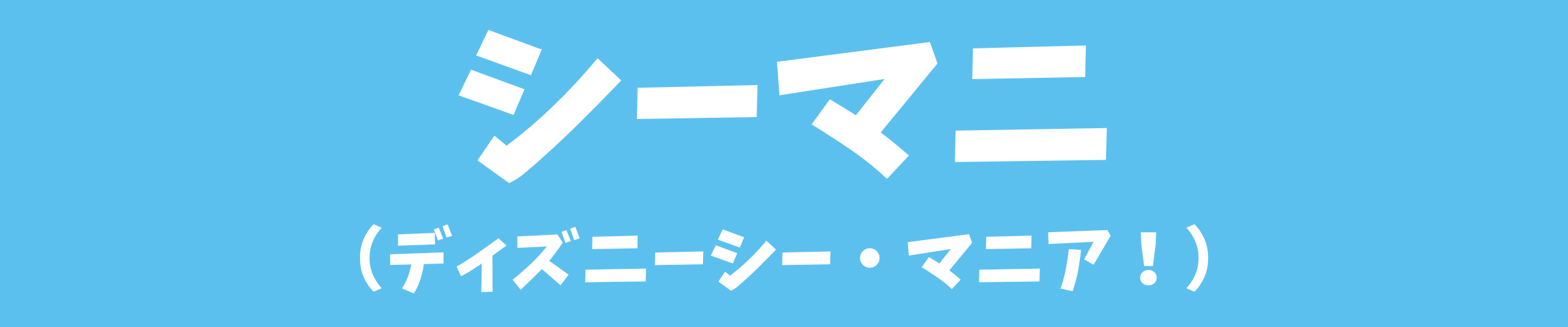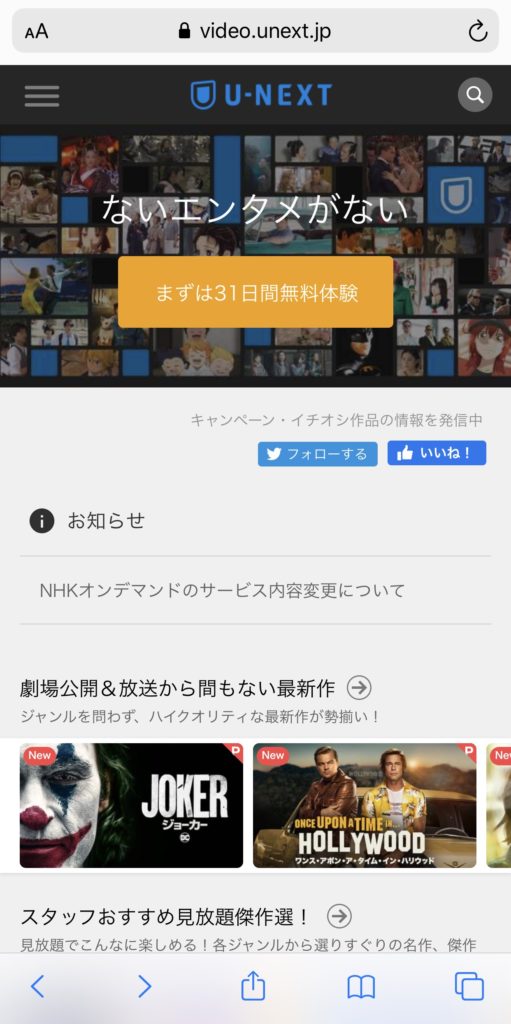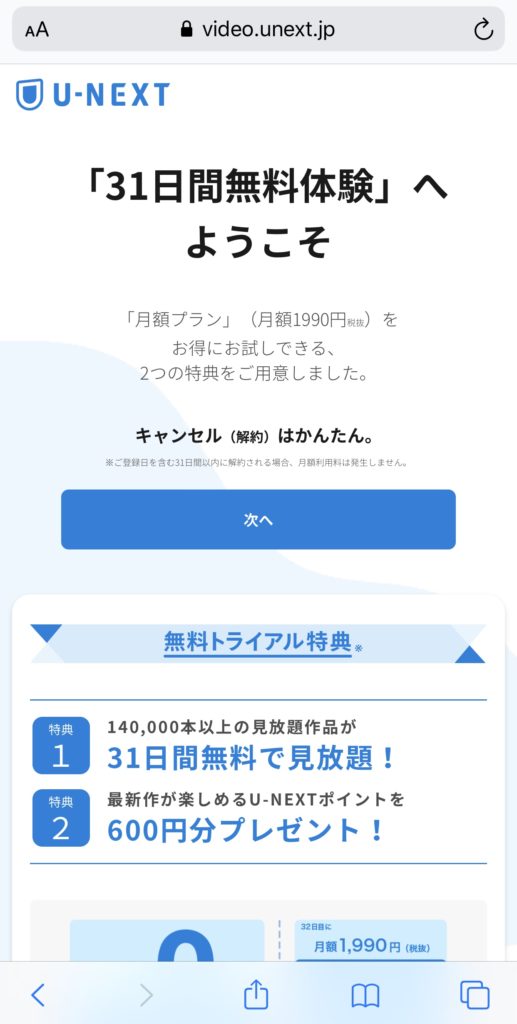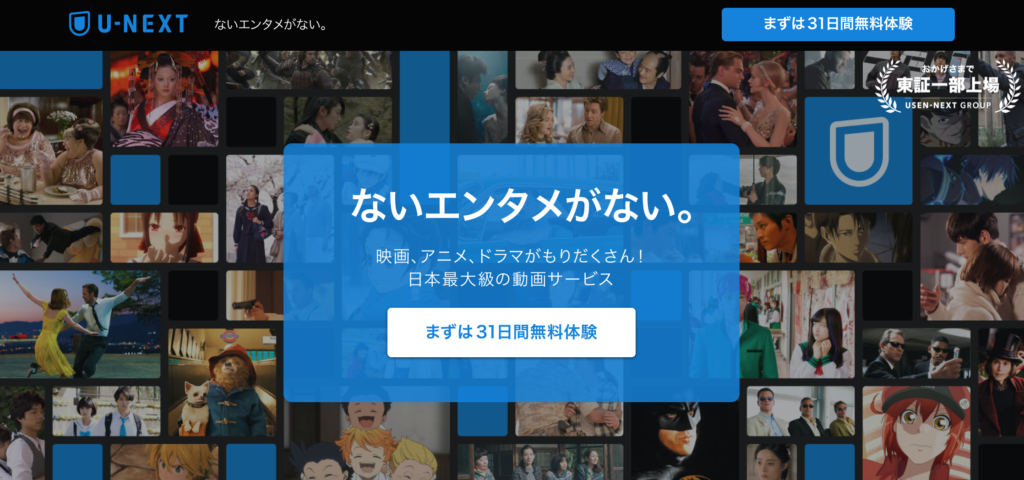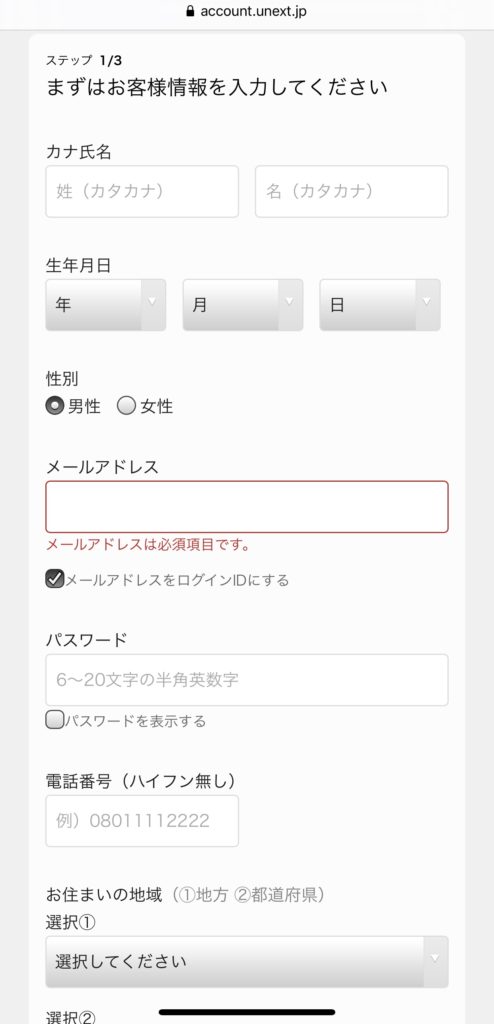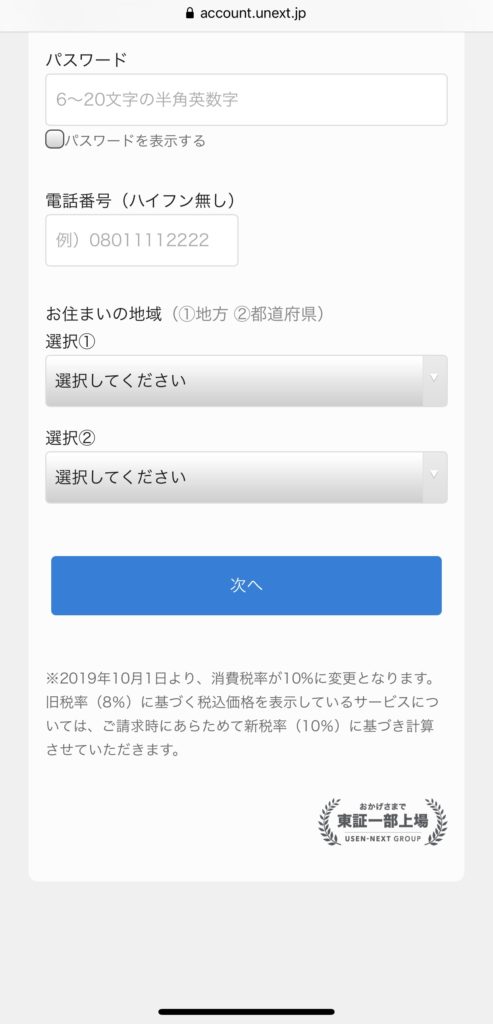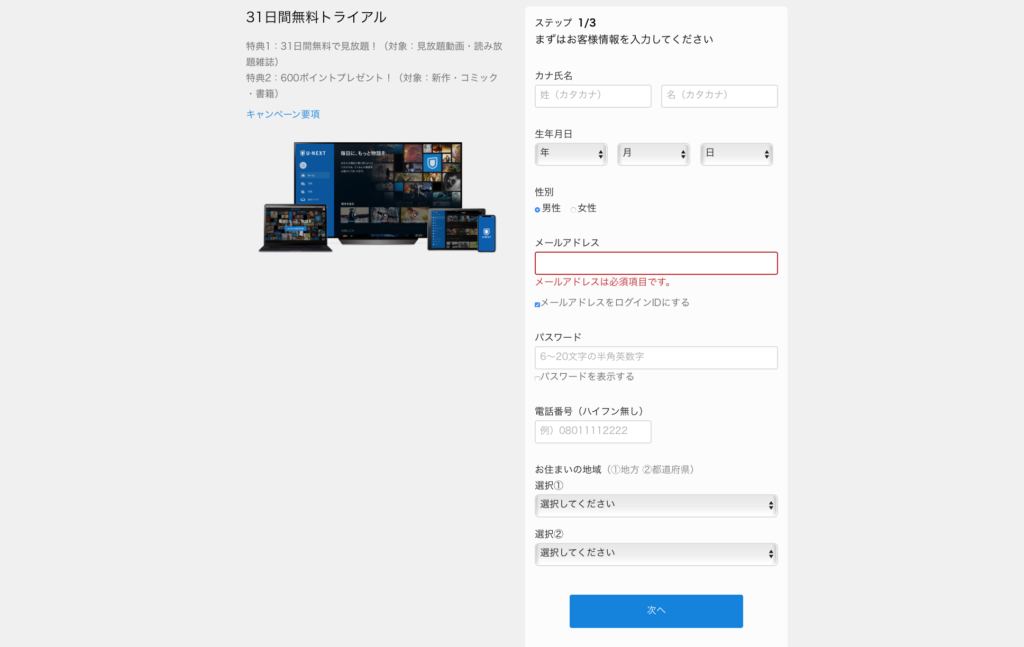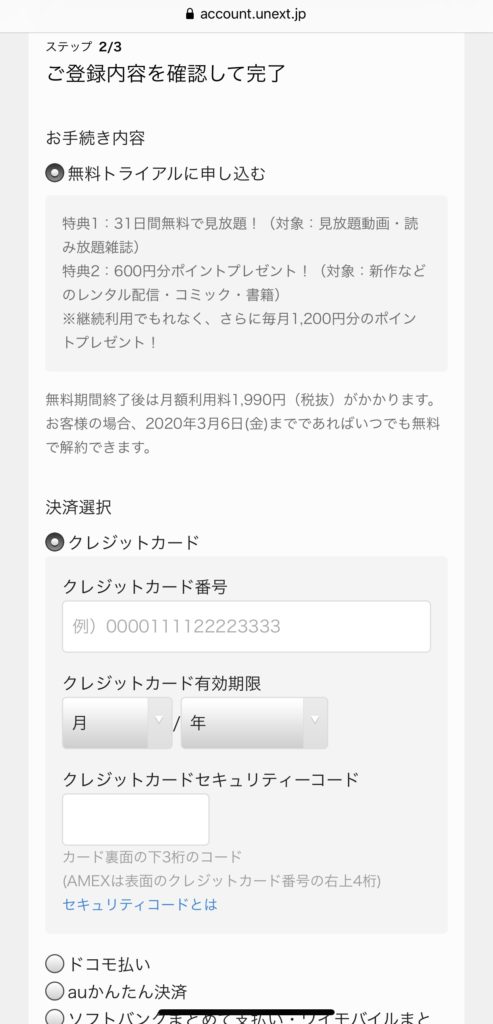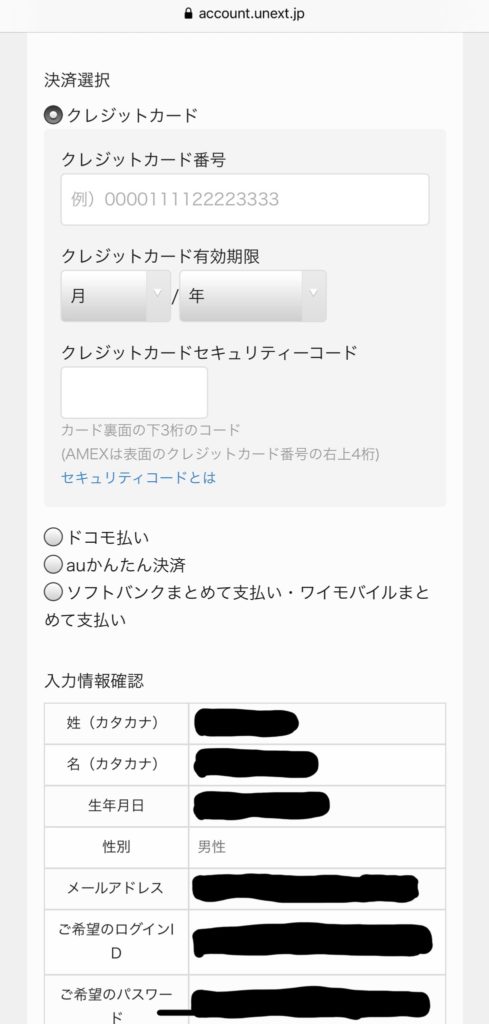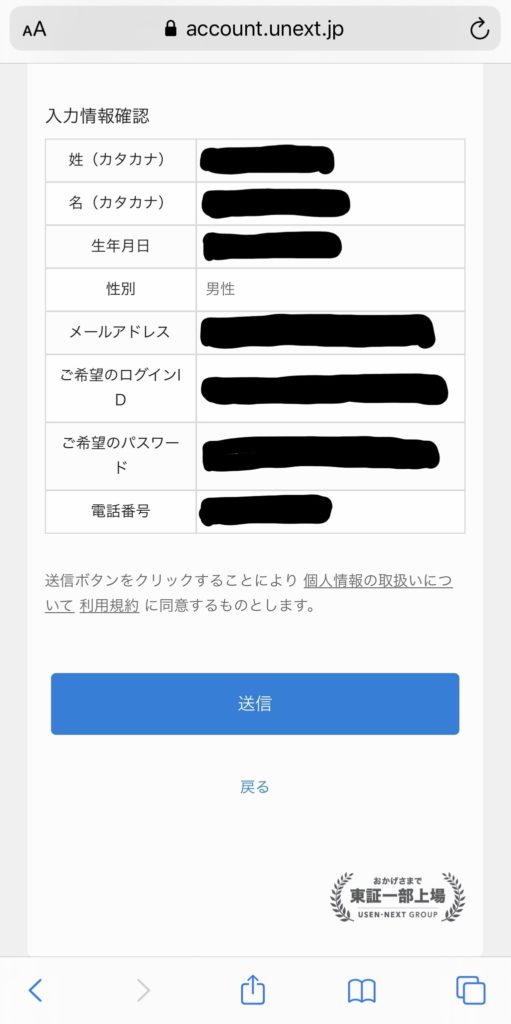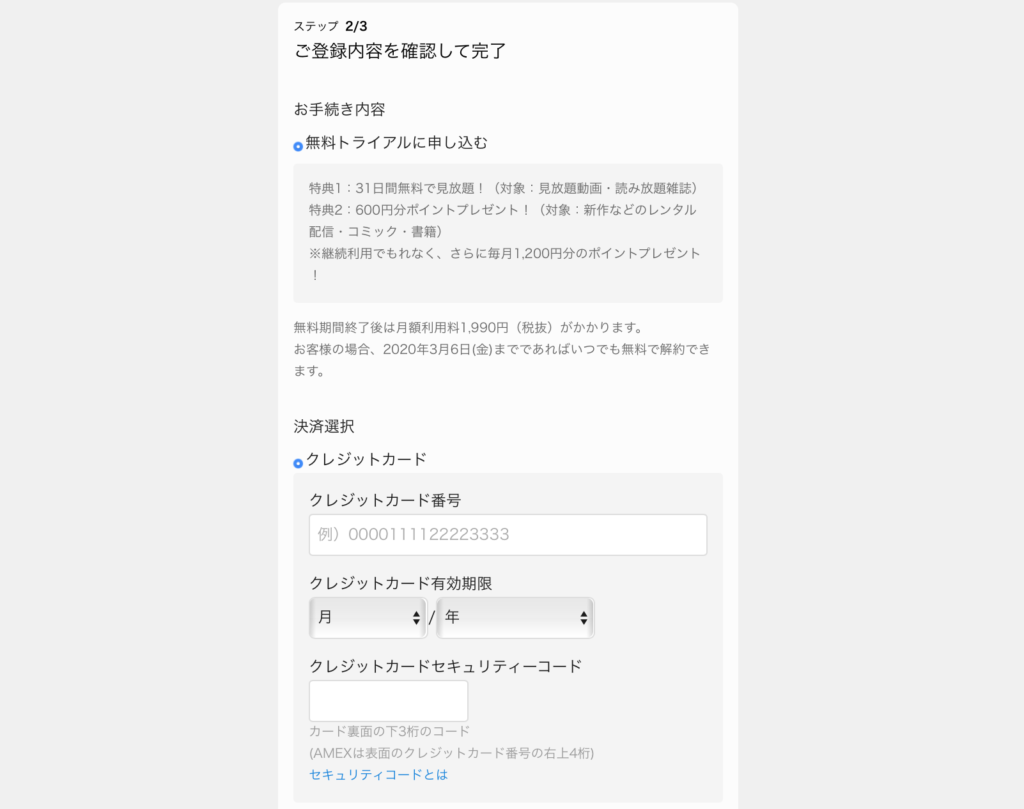U-NEXTの登録方法・入会方法の手順を解説する【ユーネクスト 】

もちお
記事内に商品プロモーションを含む場合があります
このブログ記事は、そんなあなたに向けた記事です。
こんにちは。もちお(@sofmotmic)です。
本記事では、
U-NEXTの登録方法
について説明をします。
[jin_icon_bulb color=”#e9546b” size=”21px”]この記事を読むと
- U-NEXTの登録方法がわかる
[jin_icon_bulb color=”#e9546b” size=”21px”]この記事の信頼性
- 実際の画面を載せています
タップできる目次
U-NEXTの登録方法(入会方法)
U-NEXTのページにアクセス
U-NEXTのページにアクセスします。
▶️31日間無料体験
(上のリンクを押せば、U-NEXTのページに飛びます。新たなタブが出てくるので、引き続きこの記事を読めます。)
無料体験をクリック
「まずは31日間無料体験」をクリックします。
お客様情報を入力
氏名・生年月日・メールアドレス・パスワード・電話番号・居住地を入力して、「次へ」をクリック。
※パスワードは英数字をともに含む必要があります。
「無料トライアル」への申し込みを確認して、決済方法を選択
「無料トライアルに申し込む」にチェックが入っていることを確認して、決済方法を選択します。
確認・選択できたら、「送信」をクリック。
想像以上にカンタンです。
U-NEXTの登録方法(入会方法)のまとめ
以上、
U-NEXTの登録方法(入会方法)
について解説をしました。
[box06 title=”あわせて読みたい”]
▶️U-NEXTって、ディズニー映画も観られるの?に答える【ユーネクスト】[/box06]
もちお(@sofmotmic)でした。
[box06 title=”人気記事”]
▶️ディズニー好きが教えるおすすめクレジットカード10選【ディズニーデザイン】
▶️ひとりディズニーのメリットと楽しみ方を全力で解説する【寂しい?】[/box06]
ABOUT ME